6 módszer az illesztőprogramok frissítésére Windows 11 rendszeren

Fedezze fel a legjobb módszereket az illesztőprogramok frissítésére a Windows 11 rendszeren. Tudd meg miért fontos a frissítés és milyen előnyökkel jár.
A Microsoft sokat dolgozott a Windows 11-en, és számos dizájnelemet – régi és újat egyaránt – használt, hogy életre keltse azt. Az alapértelmezett Windows File Explorer is új megjelenést kapott, de nem minden felhasználónak van könnyű dolga hozzáférni. Ma elmondjuk, mi a probléma, és segítünk problémamentesen megkerülni.
Kapcsolódó: Működni fog a Windows 11 a TPM 1.2-vel?
Tartalom
A régi File Explorer cseréje a Windows 11 rendszerben az újjal
Frissítette Windows 11-re, és továbbra is látja a Windows 10 „dátumozott” szalagos eszköztárát és helyi menüjét? Itt vannak a legjobb megoldások ugyanerre.
01. módszer: Tiltsa le a „Mappaablak indítása külön folyamatban” funkciót
Ha arra kérte a Windows-t, hogy egy külön folyamatban indítsa el a mappaablakokat, a 11 minden figyelmeztetés nélkül visszaáll a régi stílushoz. Ennek javítására. Először nyissa meg a Fájlkezelőt, és kattintson a „Nézet” fülre a képernyő tetején. Most kattintson az "Opciók" gombra.
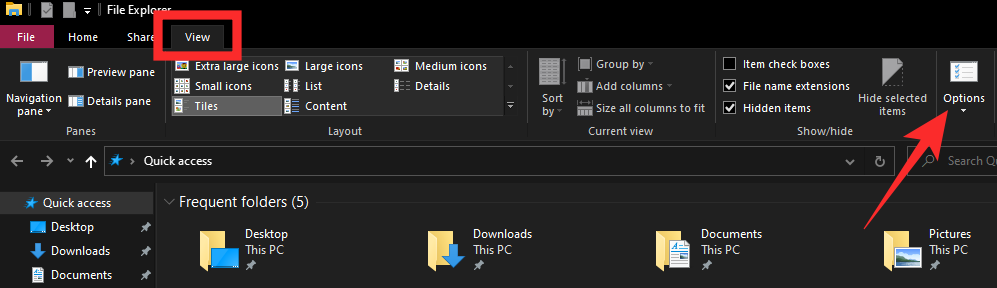
Miután megnyílt a „Mappabeállítások” ablak, lépjen újra a „Nézet” fülre. Görgessen le, és győződjön meg arról, hogy a „Mappaablakok indítása külön folyamatban” lehetőség ki van kapcsolva. Nyomja meg az „Ok” gombot, és lépjen ki.
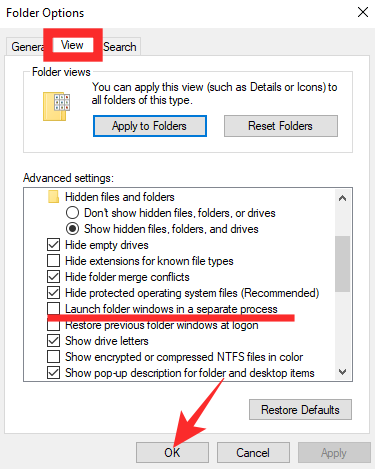
Indítsa újra a számítógépet, és a Windows File Explorer új megjelenést kap.
02. módszer: Indítsa újra a Windows Intézőt
Megpróbálhatja újraindítani a Windows Intézőt a Feladatkezelőn keresztül. Miután előhívta az "Alt + Ctrl + Del" billentyűkombinációt, kattintson jobb gombbal a "Windows Intézőre", és nyomja meg az "Újraindítás" gombot.
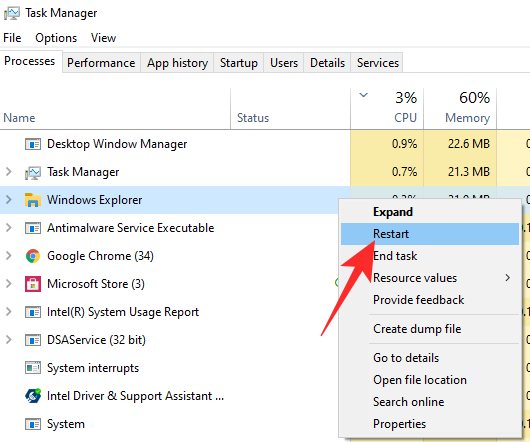
03. módszer: Indítsa újra a számítógépet
Egy egyszerű újraindítás sokat segít, és a „hack” erre a problémára is igaz. Ha nem kapja meg az új Windows Fájlkezelőt, a számítógép újraindítása előtérbe kerülhet. Kattintson a jobb gombbal a Start gombra, vigye a kurzort a „Kikapcsolás vagy kijelentkezés” fölé, majd kattintson az „Újraindítás” gombra, miután a menü kinyílik.
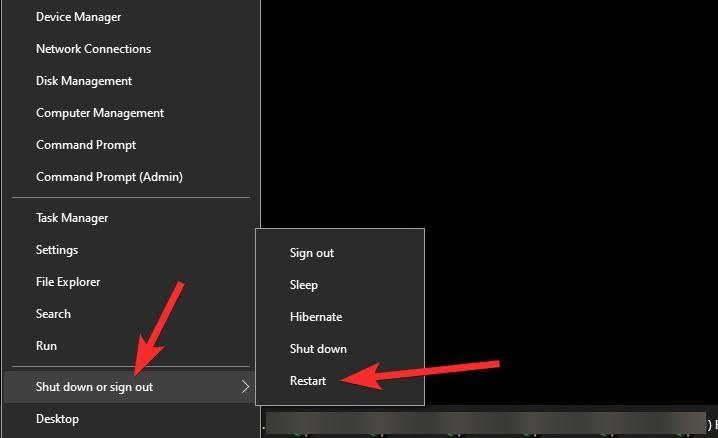
04. módszer: Távolítsa el a Link Shell alkalmazásokat
Ha leállítja a Windows mappaablak megnyitását egy külön folyamatban, akkor ez megteszi a trükköt. Ha még mindig nincs szerencséje, feltétlenül távolítsa el az összes shell-bővítő alkalmazást. Rendelkezik rendszerén a Link Shell Extension alkalmazással? Javasoljuk, hogy azonnal távolítsa el.
05. módszer: Frissítse a grafikus illesztőprogramot
Ha egyik sem működik, győződjön meg arról, hogy a grafikus kártya illesztőprogramjának legújabb verzióját használja. Kattintson erre a hivatkozásra az AMD grafikus illesztőprogramokért, és erre a hivatkozásra az Nvidia grafikus illesztőprogramokért. A telepítés után indítsa újra a számítógépet, hogy ellenőrizze, működik-e.
06. módszer: Várja meg, amíg az MS kijavítja az újabb buildekben (utolsó lehetőség)
A Windows 11 még nagyon korai fejlesztési ciklusban jár, ami általában azt jelenti, hogy egy csomó hibát meg kell szüntetni a nyilvános build kiadása előtt. Várhatóan a Microsoft hamarosan kijavítja ezt egy frissítéssel.
Ha azonban olyan problémákkal találkozik, amelyek nem javíthatók, javasoljuk, hogy térjen vissza a Windows 10 rendszerhez, és várja meg a hivatalos Windows 11 frissítést. Ennek az év utolsó negyedévében kell megjelennie.
ÖSSZEFÜGGŐ
Fedezze fel a legjobb módszereket az illesztőprogramok frissítésére a Windows 11 rendszeren. Tudd meg miért fontos a frissítés és milyen előnyökkel jár.
Abban az esetben, ha a Windows Search rendkívül magas CPU- vagy lemezerőforrást használ, akkor a következő hibaelhárítási módszereket használhatja a Windows 11 rendszeren. A probléma megoldásához egyszerűbb módszerek is tartoznak…
2021. február 20.: A Google letiltotta az összes Meet-bővítményt, amely segített a rácsnézetben, beleértve az alább említetteket is. Ezek a bővítmények már nem működnek, és úgy tűnik, az egyetlen alternatíva…
Az egyetlen képernyő, amelytől a Windows-felhasználók félnek, az a Halál Kék Képernyője. A BSOD már évtizedek óta létezik, nagyon keveset változott az évek során, de még mindig elég erős ahhoz, hogy…
A Microsoft Teams a Microsoft Office 365-tel való mélyreható integrációjának köszönhetően emberek milliói számára vált a legjobb videohívási megoldássá világszerte. Annak ellenére, hogy nem a leginkább felhasználóbarát…
A Microsoft Teams egy átfogó eszköz, amely a közelmúltban meglehetősen népszerű csapatmunka funkciói miatt. A szolgáltatás lehetővé teszi, hogy konkrét csapatokat hozzon létre a szervezet számára, meghívjon…
2021. október 12.: Nagy frissítés! Kérjük, vegye figyelembe, hogy többé nem kell lecserélnie az appraiserres.dll fájlt a TPM-ellenőrzés megkerüléséhez és a telepítési hiba kijavításához a Windows 11 telepítésekor. …
Néhány hónap telt el a Windows 11 megjelenése óta, és a felhasználók azóta is áttérnek az új operációs rendszerre. Ahogy egyre több felhasználó próbálja ki a Windows 11 új problémáit, a hibák és a beállítások lemezre kerülnek…
Mindenki nagyon várja a Windows 11 frissítését. De ha van valami, ami megronthatja a könnyű frissítésre vonatkozó terveiket, az a rettegett rendszer…
A Windows 11 most megjelent a nyilvánosság számára, miután az idén júniusban vitatottan kiszivárgott. Azóta az operációs rendszer számos változáson ment keresztül, amelyek között szerepelt az igen örvendetes fagyos…
A Windows tálcája minden figyelem középpontjában áll, mióta a Windows 11 megjelenésével megkapta új, megújult megjelenését. Most középre állíthatja a tálcát, élvezheti az új műveleti központot, megváltoztathatja…
A Windows 11 néhány hónapon belül megjelenik a nagyközönség számára, és mindenki nagyon vágyott az új operációs rendszerre. Tartalmaz egy új start menüt, az Android-alkalmazások natív telepítésének lehetőségét, és…
A Microsoft Teams egy nagyszerű kommunikációs segédprogram a felhasználók számára minden platformon, de amint végzett vele, az alkalmazás kezd bosszantóvá válni. Ha nem használ Te…
Minden online elérhető szolgáltatásnak megvannak a maga problémái, és ez alól a Microsoft Teams sem kivétel. Az együttműködési eszköz felhasználói bázisa jelentősen megnőtt a COVID-19 világjárvány közepette…
Amikor a Windows 11-et bemutatták a világnak, a Snap Layouts volt az első dolog, amely felkeltette mindenki figyelmét. Innovatívak, újszerűek és valóban hasznosak voltak, amikor Windows rendszeren dolgoztak…
A Windows 11 nemrég jelent meg a nyilvánosság számára, és úgy tűnik, hogy sok új felhasználót csábít. Sok felhasználó átugrott és frissített Windows 11-re, míg mások a…
A Google Meet az egyik legtöbbet emlegetett távoli együttműködési platformmá nőtte ki magát, amely jelenleg elérhető a piacon. Rengeteg elképesztő funkciót kínál, és megbízható…
Mivel a Zoom átveszi munkánk, sőt társasági életünk nagy részét, meglehetősen nagy mértékben támaszkodunk rá. A Zoom segítségével a felhasználók létrehozhatják saját virtuális tárgyalótermeiket, és beszélgethetnek…
A Windows 11 a közelmúltban kiszivárgott a nyilvánosság elé, és a világon mindenki sietve próbálta telepíteni az új operációs rendszert egy virtuális gépre a Liike VirtualBox eszközök segítségével. Jön a Windows 11…
Azok, akik elég lelkesek, hogy a Windows 11 Dev build-jét az Insider Programon keresztül hozzák le, lassan kezdték megérteni, hogy a legtöbb felhasználó miért várja meg a stabil kiadás megjelenését. Elsőnek lenni…
Sok oka lehet annak, hogy a laptopja miért nem tud csatlakozni a Wi-Fi-hez, ezért számos módja van a hiba kijavításának. Ha a laptopja nem tud csatlakozni a Wi-Fi-hez, próbálja ki a következő módszereket a probléma megoldására.
Miután létrehoztak egy USB rendszerindítót a Windows telepítéséhez, a felhasználóknak ellenőrizniük kell az USB rendszerindító teljesítményét, hogy kiderüljön, sikeresen létrejött-e vagy sem.
Számos ingyenes eszköz képes előre jelezni a meghajtó meghibásodásait, mielőtt azok bekövetkeznének, így időt adva az adatok biztonsági mentésére és a meghajtó időben történő cseréjére.
A megfelelő eszközökkel átvizsgálhatja a rendszerét, és eltávolíthatja a kémprogramokat, a kéretlen reklámprogramokat és más rosszindulatú programokat, amelyek esetleg megbújhatnak a rendszerén.
Amikor egy számítógép, mobileszköz vagy nyomtató hálózaton keresztül próbál csatlakozni egy Microsoft Windows rendszerű számítógéphez, például a „hálózati elérési út nem található – 0x80070035 számú hiba” hibaüzenet jelenhet meg.
A kék halál képernyő (BSOD) egy gyakori és nem új keletű hiba a Windowsban, amikor a számítógép valamilyen súlyos rendszerhibát tapasztal.
A Windows rendszeren manuális és közvetlen elérésű műveletek végrehajtása helyett azokat a rendelkezésre álló CMD parancsokkal helyettesíthetjük a gyorsabb elérés érdekében.
A Windows 10-hez hasonlóan harmadik féltől származó szoftvereket is használhat a Windows 11 tálca átlátszóvá tételéhez.
Miután számtalan órát töltöttek egyetemi laptopjuk és asztali hangszóróik használatával, sokan rájönnek, hogy néhány okos fejlesztéssel szűkös kollégiumi helyüket a tökéletes streaming központtá alakíthatják anélkül, hogy vagyonukat tönkretennék.
A laptopok érintőpadja nem csak mutatásra, kattintásra és nagyításra szolgál. A téglalap alakú felület gesztusokat is támogat, amelyekkel válthat az alkalmazások között, vezérelheti a médialejátszást, kezelheti a fájlokat, sőt, akár az értesítéseket is megtekintheti.




























